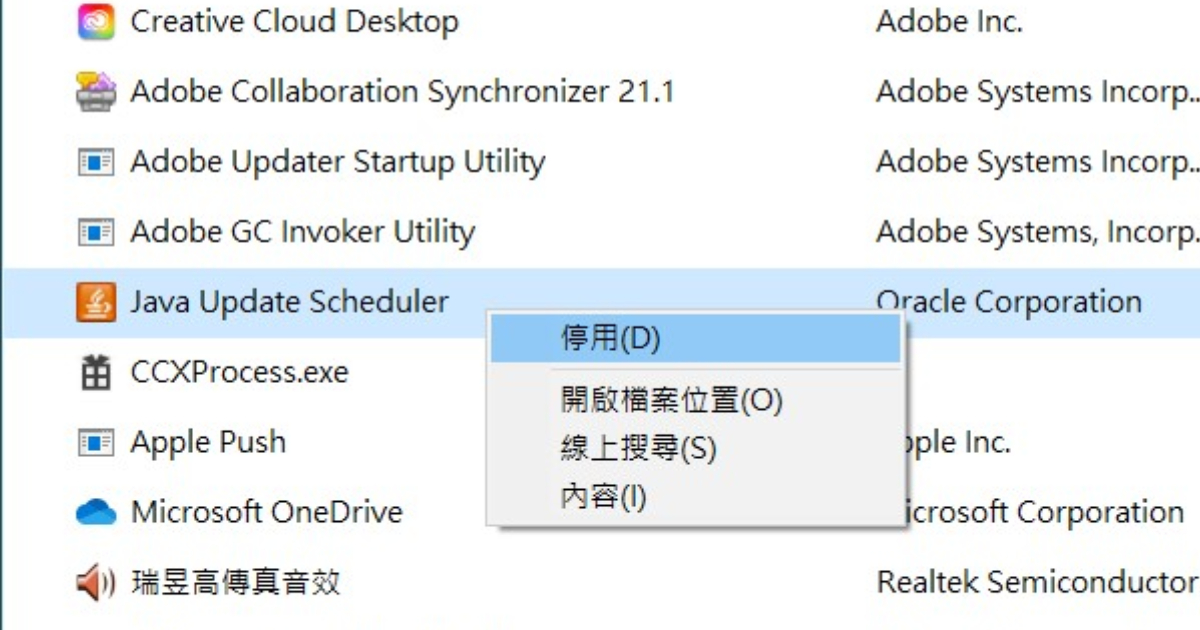
加速 Windows開機速度的方式之一,就是不要讓太多程式與服務,隨著開機程序共同啟動。在 Windows 10中,微軟已經將調整此功能的畫面,從msconfig系統設定視窗,移動到了工作管理員分頁之中。只不過,若要更改系統內建服務,以及第三方程式安裝的服務元件,在開機時的預設啟動方式,目前 msconfig、工作管理員和「服務」視窗,三者都提供調整,稍嫌混亂。
步驟1.在工作列點選滑鼠右鍵,或者透過組合鍵「Esc+Shift+Ctrl」叫出「工作管理員」。
步驟2.切換工作管理員上方的分頁到「開機」,下方就是所有於系統啟動時,會連帶一起開啟的應用程式。
步驟3.找到不想隨系統啟動時開啟的應用程式名稱後,按下滑鼠右鍵並選擇「停用」,看到狀態欄位出現更改後即完成。
步驟4.接著切換工作管理員上方的頁籤到「服務」,若想停用執行中的服務功能,找到該服務後按下滑鼠右鍵,再選擇「停止」即可。
步驟5.若要更改特定服務於電腦開機時的預設狀態,首先按最下方的「開啟服務」,即能對系統中的內建、第三方的服務進行更詳細設定。
步驟6.找到要調整服務的名稱並按兩下滑鼠左鍵,叫出「內容」視窗後,在「啟動類型」選單更改成想要的設定即可。

本文同步刊載於PC home雜誌
歡迎加入PC home雜誌粉絲團!

請注意!留言要自負法律責任,相關案例層出不窮,請慎重發文!